Скачиваем приложение с помощью QR кода. Как создать QR-код, и для чего он нужен? Как считать квадратный код
QR-код - это аналог более старого штрих-кода. Однако в отличие от него он является более защищенным и практичным. Штрих-код мог указать лишь некоторую информацию, такую, как, например, адрес сайта. QR же несет в себе гораздо больше данных и позволяет включать в себя все, что угодно. Благодаря всему вышеперечисленному на Андроид появилось много программ для сканирования такого кода. В данной статье мы как раз и поговорим о том, как это делается.
Для того чтобы сканировать и расшифровывать QR-код, вам понадобится, собственно, смартфон или планшет на базе Android с интегрированной камерой. Также потребуется установить специальное приложение.
Программ, способных справиться с данной задачей, в сети очень много, равно, как много их и в Google Play. Именно оттуда мы и будем скачивать 3 наших номинанта. Почему так? Да все просто – загружая софт из фирменного магазина Андроид, вы гарантировано не получите вирус.
Не будем, как говорится, лить воду, и сразу перейдем к вопросу чтения QR-кодов. Для того чтобы это сделать, будут использоваться 3 лучших сторонних приложения, а также стандартные средства. Правда, они есть лишь в некоторых моделях телефонов.
QR BARCODE SCANNER
Первая программа в нашем списке – это QR BARCODE SCANNER, скачать который можно либо в Плей Маркет, либо перейдя по этой ссылке на официальный сайт утилиты. В своей инструкции мы покажем именно вариант с магазином, так как он является более универсальным. К тому же многие из вас читают эти строки с ПК, поэтому не смогут воспользоваться ссылкой. Итак, приступаем.
- В статье есть 3 программы, способные считывать и расшифровывать QR. Мы покажем только установку первой из них: инсталляция остальных проводится точно так же. В первую очередь открываем магазин приложений. Найти его можно либо на домашнем экране, либо в меню приложений ОС.

- В верхней части окна Google Play есть поисковая строка. Именно ею мы и воспользуемся. Активируем и пишем название нашего приложения. Вводить его до конца необязательно. Как только в поисковой выдаче появится обозначенный на скриншоте объект, просто тапайте по нему.

- Мы будем переадресованы на домашнюю страничку программы. Тут есть большая зеленая кнопка с надписью «УСТАНОВИТЬ». Нажмите ее.

- Дожидаемся окончания скачивания приложения. Так как оно «весит» немногим менее 5 МБ, процесс не займет много времени.

- Готово. После того как автоматическая инсталляция будет окончена, мы сможем запустить программу прямо отсюда.

- Также на домашнем экране (если активировано в настройках) появится ярлык запуска.

На этом установка программы завершена, и мы можем переходить к обзору работы с нею.
На скриншоте ниже вы видите программный интерфейс. Тут он поделен на 3 основные вкладки. Также есть иконка настроек, выполненная в виде шестеренки. На главной вкладке «SCAN» находятся 4 основных инструмента:
- Scan Barcode. Это и есть сканер QR, который работает посредством камеры;
- Manual Key-in. Функция ручного ввода данных о коде;
- Decode from File. Декодирование из файла. Отсюда можно открыть ранее загруженный QR-код и считать его;
- Decode from Url. Сканирование по ссылке.
Внизу находятся несколько кнопок, не несущих полезного функционала. На них обращать внимание не следует.

Рассмотрим настройки программы. Их тут довольно много. На ваших экранах будут скриншоты разных областей конфигурации, мы же просто озвучим некоторые самые интересные моменты.
Например, на первом экране можно включить или отключить звук программы. То же самое получится сделать и с виброоткликом. Можно задать режим работы, когда программа начнет запускаться сразу со сканера, минуя главное меню. Еще одной важной особенностью является автоматическое копирование данных в буфер обмена.

Как только мы захотим начать сканирование и запустим сам сканер, программа запросит доступ к нужным системным ресурсам. Естественно, его нужно разрешить. Жмем кнопку, отмеченную на скриншоте.

Далее, наводим рамку сканера так, чтобы горизонтальная полоска попала прямо на QR. Старайтесь чтобы ваши руки не дрожали и в то же время следите за фокусировкой. Без нормальной резкости сканирование не удастся.

Для работы QR BARCODE SCANNER в условиях недостаточной освещенности присутствует подсветка.
Как только код будет распознан, вы увидите информацию, приведенную на скриншоте ниже.


Кроме сканирования QR тут можно также создавать их. Для этого переходим в третью вкладку. Мы отметили ее на скриншоте. В виде списка приведены все типы данных, которые можно зашифровать. Поддерживается следующее:
- контакт телефонной книги;
- номер телефона;
- URL-адрес;
- Email;
- приложение;
- местоположение;
- любой текст;
- закладка;
- событие календаря.
Выглядит все это следующим образом:

Когда тип данных будет выбран и задан, нам остается лишь нажать кнопку «Encode». В данном случае мы зашифровали ссылку.


Давайте попробуем зашифровать также произвольный текст. Для этого выбираем нужный пункт.

Вводим фразу в обозначенное поле и жмем кнопку «Encode».

Результат выглядит прекрасно. Давайте еще поменяем его цвет. Жмем кнопку, предназначенную для этого.

Выбираем нужный оттенок из палитры.

И любуемся полученным QR.

Переходим к следующей программе, которая тоже обладает внушительным функционалом.
QR Droid Code Scanner
Еще одно приложение, найти которое можно в Google Play. Также вы можете скачать его по прямой ссылке на сайте Google . Мы же пока рассмотрим саму программу.
Так выглядит ярлык запуска QR Droid Code Scanner – жмем по нему.

Данное приложение, в отличие от предыдущего, выполнено на русском языке и, как только оно запустится, нам понадобится нажать на кнопку с надписью: «НАЧАЛО РАБОТЫ».

Сразу же виден сканер, но для начала давайте разберемся с его настройками. Тапаем по кнопке, расположенной в верхнем правом углу.

В главном меню видны 6 плиток-кнопок, которые переадресуют пользователя в нужный раздел. Вот они:
Все пункты перед вами:

Итак, для того чтобы воспользоваться сканером, нужно активировать его в главном меню и, наведя на QR-код, нажать кнопку «Считать».

Тут выбирается стартовый экран, задается адрес для резервного копирования и настраивается язык программного интерфейса.

Далее мы можем установить механизм сканирования. Используется один из фирменных алгоритмов: Zapper или ZXing. Ниже получится включить или отключить перекрестие, настроить автоматическое действие после сканирования и включить отображение подсказок или копирование ссылки в буфер обмена.

В данном разделе настраивается звуковое сопровождение, включается и выключается вибро. Также конфигурируется процесс записи действий в журнал и взаимодействие с умными часами Android Wear.

Затем у нас получится экспортировать или импортировать резервную копию или установить дату.

Разрешить отправку анонимных данных (лучше отключить), активировать проверку получаемой при сканировании ссылки на безопасность или настроить пакетное сканирование. Ниже доступны такие функции, как масштабирование или подсветка.

Но на этом наши настройки не заканчиваются. Кроме приведенных выше функций, мы имеем следующее:
- настройка ориентации экрана;
- работа с фронтальной камерой;
- парсинг ссылок;
- показ магазинов.
Выглядит это так:

- функция расширенного описка;
- запрет некоторых спецсимволов;
- активация WEB-предпросмотра;
- поиск сохраненных изображений.

Последний экран настроек содержит такие интересные функции, как: настройка максимального количества позиций, конфигурация пользовательских CSV, встряхивание «умных» часов и сохранение повторяющихся позиций.

Кроме настроек в меню QR Droid Code Scanner присутствует пункт под названием «Еще». Рассмотрим его функционал.
Тут имеются такие возможности:
Все функции перед вами:

Рассмотрим последнее, но от этого не менее функциональное, приложение в нашем списке.
NeoReader QR & Barcode Scanner
Данную программу, как и другие, вы можете скачать и установить через Google play либо по прямой ссылке . Когда это будет сделано, можно переходить непосредственно к работе с нею.
При первом запуске нам потребуется удовлетворить запрос доступа. Жмем «РАЗРЕШИТЬ».


Затем появится окно с настройками. Тут получится выбрать язык, указать свои страну, пол и возраст. Две галочки, размещенные ниже, позволяют включить или отключить доступ программы к геоданным.

Можно, собственно, приступать к сканированию. Наведите камеру на QR-код и NeoReader QR & Barcode Scanner автоматически распознает его содержимое.

Когда появится табличка, мы сможем либо получить дополнительную информацию о ней, либо открыть в браузере.

Также можно выбрать именно тот обозреватель, который вы хотите.

А вот и результат. Пачка с подгузниками распознана безупречно и мы видим официальный сайт Libero.

Мы думаем, что этих трех программ полностью хватит для любого человека. Выберите наиболее удобную для вас и используйте на свое усмотрение. Мы же поговорим о некоторых особенностях китайских девайсов.
Стандартный функционал
В некоторых смартфонах и планшетах (в зависимости от марки) есть функционал сканирования QR-кодов в штатном исполнении и сделать все можно без приложения. Не будем перечислять их все, затронем лишь модель от Xiaomi.
- Для того чтобы считать QR на таком смартфоне нужно, в первую очередь, запустить его стандартную камеру.

- Далее, тапаем по кнопке «Режимы».

- В верхней правой части экрана находится кнопка настроек. Тапаем по ней.

- Найдите обозначенный на скриншоте пункт и включите его.

- Теперь, когда перед объективом вашей камеры появится QR-код, будет произведено его автоматическое распознавание. Вы увидите такую ссылку, которая показана на скриншоте ниже.

- Откроется окно выбора, в котором можно будет либо скопировать ссылку, либо открыть ее в браузере.

Подводим итоги
В результате мы с вами узнали, как сканировать QR-код на Андроид разными способами. Надеемся статья оказалась для вас полезной. Если вопросы все же остались, задавайте их в комментариях. Мы постараемся помочь каждому.
Если даже этого не произойдет, кто-нибудь из пользователей, находящихся на сайте, обязательно подскажет как выйти из ситуации и даст дельный совет. Вам останется только воплотить его в жизнь.
QR код – это двумерный штрих код. Он выглядит как картинка с узором из квадратных точек, и может распознаваться камерой мобильного телефона. Так выглядит QR код, содержащий ссылку на страницу этой статьи.
В QR коде может быть закодирована цифровая информация объемом до 7089 цифр или текстовая информация объемом до 4296 символов (латиница). Можно закодировать информацию о контакте для адресной книги мобильного телефона, данные о товаре или просто обычный текст. Здесь, на нашем сайте, вы можете увидеть QR коды содержащие ссылки на приложения в Google Play Маркет, для быстрого перехода прямо с мобильного телефона (не тратя время на утомительный ввод названия приложения в поиск сервиса).
Чтобы воспользоваться QR кодом с помощью мобильного телефона, сначала нужно установить на него сканер (если у вас его нет в стандартной комплектации). Подобных приложений множество. Я, например, использую .
Для сканирования QR кода запустите программу, наведите объектив камеры телефона на картинку с кодом. Камера попробует сфокусироваться на картинке (если у вас есть автофокус), и попытается обнаружить 4 большие точки на картинке (отметит их желтым цветом).

По ним она распознает изображение. Как только произойдет захват точек, на экране будет отображена расшифрованная информация. Вам будут предложены функции работы с ней. Для перехода по ссылке нажмите на кнопку «Открыть браузер».


Таким способом можно установить приложения, упоминающиеся в статьях нашего сайта.
Удобная бесплатная программа для считывания и создания QR-кодов (штрихкодов). Приложение позволяет считывать информацию QR-кода из графического файла, с экрана монитора и с веб-камеры.
Программа CodeTwo QR Code Desktop Reader это очень удобное приложение, которое позволит Вам без использования специальных устройств получить всю зашифрованную информацию в штрихкоде формата QR-code.
Данный стандарт хранения данных давно завоевал популярность в различных сферах промышленности, торговли, транспорта и многих других. Он представляет собой матричный код (двумерный штрихкод) зашифрованный в графическом изображении небольшого размера. В такой картинке может содержаться текстовая информация достаточно существенного объема.
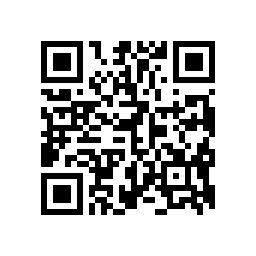
Для загрузки в программу изображения с QR-кодом использовать различные типы источников и методы.
CodeTwo QR Code Desktop Reader поддерживает считывание QR-кода:
С экрана (From Screen)
Этот инструмент позволяет выделить с помощью курсора мыши определенную рабочую область экрана с изображением, в котором содержится QR-code. Например, если Вам необходимо раскодировать информацию со штрихкода размещенного на веб-странице.
С Веб-камеры (From webcam)
Для этого необходимо сфокусировать подключенную к компьютеру камеру на графическом изображении штрихкода.
Из файла (From file)
С помощью проводника Windows указать на нужный файл цифрового изображения с зашифрованной QR-информацией. Поддерживаются BMP, JPG, TIFF, GIF и PNG форматы.
Из буфера обмена (From clipboard)
Программа распознает QR-данные из файла, который в данный момент находиться в буфере обмена.
QR-код генератор
Программа CodeTwo QR Code Desktop Reader является не только инструментом для считывания QR-code, а также способна сама генерировать зашифрованный графический штрихкод из Ваших данных. Для этого нужно воспользоваться соответствующим пунктом главного меню приложения "Режим Генератор (Generator mode on)". В окне для ввода текста "QR code text" набрать необходимую информацию и сохранить получившееся изображение в один из форматов графических файлов "Save as".

Максимальный объем современного стандарта кодирования QR-code вмещает:
- Цифр 7089
- Латинских символов 4296
- Кириллица
- В Windows-1251 кодировке 2953 символа
- В UTF-8 кодировке 1450 символов
», хочу рассказать о технологии шифрования информации с помощью QR-кода. Уверен, Вы уже видели такой квадрат с тремя маленькими по углам и совсем мелкими квадратиками, которые, на первый взгляд, хаотично размещены внутри.
В десятилетие тотальной «смартфонизации» (термин даже придумал) крайне удобно получать информацию на экране , который всегда с Вами. А равно и подавать свои данные для различных целей. Давайте рассмотрим, где и как можно создавать QR-код, и какую именно информацию можно зашифровать.
QR-код
После того, как обычного штрих-кода стало недостаточно, японцы придумали QR-код. И если для сканирования первого требуется луч, то для QR-кода понадобиться сканер или обычная камера смартфона.
В двухмерное изображение закодирована небольшая информация. Это может быть любой текст, визитная карточка, ссылка на сайт, СМС. Не стану утомлять Вас техническими характеристиками, сколько бит и т.п. Просто предлагаю рассмотреть варианты использования.
Визитная карточка
На мой взгляд, самая удобная штука. В QR-коде зашифрована информация о Вас, предлагаемом продукте, компании…
В стандартном варианте визитка содержит в себе:
- Телефон
- Организация
- Должность
- Веб-сайт
На платных сервисах есть возможность добавить ещё:
- Цвет визитки
- Цвет QR-кода
- Изменить цвет отдельных деталей
- Логотип
- Личное фото
- Кнопки социальных сетей

Где можно применять QR-код
Тогда представьте, как будет удобно клиенту с помощью смартфона отсканировать и прочитать всё о вас и вашем предложении в интернете!
Ведь, как правило, большинство людей лениться вбивать адрес сайта в браузер с визитки или буклета. К тому же это можно сделать сразу, не отходя от кассы, как говориться.
Куй железо пока горячо!
Считав через приложение, например, код визитки, клиент получает возможность:
- Позвонить владельцу
- Добавить в адресную книгу контакт
- Перейти на сайт (ссылка активная)
- Посмотреть расположение офиса на карте
- Написать письмо
- Отправить СМС
Как и где создать QR-код?
Для создания QR-кода потребуется веб-ресурс с таким сервисом, либо приложение для смартфона.
Вы можете самостоятельно найти сервисы и приложения через поиск, но осмелюсь порекомендовать следующие.
Самый простой, без регистрации и бесплатно — qrcoder.ru , создаёт стандартные коды
Более продвинутый сервис, ru.qr-code-generator.com , является платным, но и более функциональным.
Приложения для считывания QR-кода
Протестировав несколько популярных приложений для Android
, остановился на QR Droid Privat
Понятный интерфейс, возможность не только считывать, но и создавать QR-коды. Меню на русском языке. Более того, оно может считывать обычный штрих-код товара.
Для iPhone в App Store есть приложение QR Reader for iPhone , простое в установке и использовании.
Вывод.
Используя современные технологии и гаджеты, стало намного проще доносить информацию, продвигать продукт, компанию, услугу. Смартфон, как мобильный девайс, на «отлично» справляется с этой задачей, а QR-коды упрощают её!

Многие пользователи при виде надписи с просьбой просканировать QR-код на телефоне начинают судорожно пытаться его отыскать, даже не разобравшись что это такое. Данная статья расскажет о том, что такое, для чего нужен и как работает QR-код, где его используют и можно ли создать его самостоятельно.
описание, предназначение
QR расшифровывается как Quick Response. Это картинка, в которой содержится какая-либо информация, чаще всего ненавязчивая реклама. Принцип работы QR-кода очень простой. Просканировав его со своего устройства, пользователь автоматический перейдет на заложенную в нем ссылку. Кроме ссылок код может содержать в себе телефонный номер, адрес электронной почты, координаты или названия компаний. QR-код не всегда может быть заметен, однако, на самом деле, его можно встретить практически везде: на упаковках из-под еды, визитных карточках, сайтах или объявлениях.
Чтобы понять, как работает QR-код, нужно понимать принцип его разработки. Это аналог привычного всем штрих-кода, который используют мировые гиганты индустрии. В Японии более 95 % товаров производят с таким рисунком. Он может быть не в привычной нам квадратной форме. Варианты более высокого уровня имеют причудливые формы. Сегодня насчитывается более 40 версий продукта.
Среди пользователей мобильных систем код нашел всеобщее признание. Если в гаджете установлена программа-распознаватель, абонент легко заносит текстовую информацию, переходит по ссылкам, отправляет сообщения. Необходимо знать, как работает QR-код тем, кто связан с торговлей. В нем хранится информация о товарах, акциях, скидках. На упаковке в него вкладывают сведения о составе продукта и его производителе.
Как считать QR-код: алгоритм

Особенность данного кода заключается в том, что прочесть его могут только мобильные устройства при помощи встроенной в камеру утилиты. Если она отсутствует в девайсе, то на замену ей приходит мобильное приложение, которое можно скачать в магазине Play Market или AppStore. В пример можно привести две самые простые в использовании программы QR Droid Code Scanner для "Андроида" или iMatrix для "Айфона".
Специальную программу закачивают и устанавливают на телефон. Есть разные варианты бесплатного софта. Выбирают приложение, которое подходит для определенной версии устройства. После запуска программы камеру смартфона подносят к коду. Появляется ссылка, в которой зашифрованы изображения. Если в аппарате уже установлена программа, сработает автосканирование кода.
Как работает QR-сканер: правильное использование шифра

Для того чтобы считать QR-код, необходимо запустить камеру или скачанный раннее сканер QR-кодов на телефоне. Далее нужно навести камеру на код таким образом, чтобы он оказался в выделенной на экране зоне. После этого подождать несколько секунд, пока утилита считает код и покажет на экране телефона информацию, скрытую в нем. Кроме того, мобильные приложения могут считывать уже заранее сфотографированные коды. Главное, чтобы они были четко видны. Независимо от выбранной программы, принцип работы не отличается. Не зависит этот момент и от гаджета, с помощью которого происходит считывание.
Как создать QR-код самостоятельно
Если пользователь хочет создать свой собственный QR-код, он может воспользоваться одним из онлайн-шифровальщиков, которые в считанные секунды превратят ссылку или любой другой текст в картинку. Обычно на таких сайтах присутствуют специальные окна, в которые пользователю необходимо ввести информацию о коде, например, его размере и типе информации, которая будет в нем заключена. Самая маленькая картинка имеет размер 21 х 21, в то время как большая - 370 х 370.
Подходящее программное обеспечение есть в Интернете. Можно сгенерировать код, указав ссылку на источник информации. Программа автоматически создаст картинку, которую нужно сохранить для дальнейшего применения. Кодировке поддается текст, ссылка на сайт, визитка, SMS-сообщение. Для текста есть ограничения в виде 2953 байт или букв кириллицей, если кодировку делают в Windows - до 1251 букв, в UTF-8 до 1450 букв.
Где использовать QR-код

Самый простой вариант использования QR-кода - распечатать его на листе А4. Если у пользователя есть сайт, который он хочет прорекламировать, то нужно нанести в фоторедакторе код на лист, затем распечатать его и развесить на улице. Код можно обработать, чтобы он не просто находился на листе, а гармонично вписывался в окружение. Для рекламы кафе, например, можно наложить код на чашку с кофе и добавить красивую надпись. Так увеличивается вероятность того, что на изображение обратят внимание. В современном мире QR-код используется довольно часто. Существует даже компания, занимающаяся созданием принтов с кодами на одежде.
Зная, как работает QR-код, можно использовать его в социальных сетях, блогах, на аватарах. Код помогает защититься от спамботов. Чтобы прорекламировать компанию с помощью него публикуют ссылку на свой сайт, указав координаты. В Новый год отправляют поздравления друзьям в виде готовых открыток с помощью MMS, электронной почты.
Программа на "Андроид": как работает

Важно знать, как работает сканер QR-код, чтобы правильно использовать его на разных устройствах. Для многих пользователей преимуществом является использования шифра на смартфоне. Перед установкой программы рекомендуется ознакомиться с правилами, чтобы понять, как работать с QR-кодом на Android. Для софта разработано большое количество приложений.
Quick Mark отличается возможностью распознавания и различения штрих-кодов нескольких форматов. Для полноценной работы требуется покупка коды продуктов и их цены можно с помощью Barcode Scanner. Принцип такой же: поместить изображение в фокус и получите информацию на экран. Софт бесплатный, не имеет рекламы, что делает его популярным.
Правила использования приложения сканирования для QR-кодов на Android:
- Открыть "Плей Маркет".
- Найти QR-код.
- Выбрать QR Code Reader.
- Установить.
- Открыть программу.
- Направить камеру.
- Подтвердить.

В некоторых смартфонах функция уже встроена. При использовании на экране появляется значок, на который нужно нажать один раз и получить шифрованные данные. Использовать код может любой пользователь, у которого на смартфоне есть камера. С его помощью переходят по ссылкам, читают о товаре, его стоимости и характеристиках.













